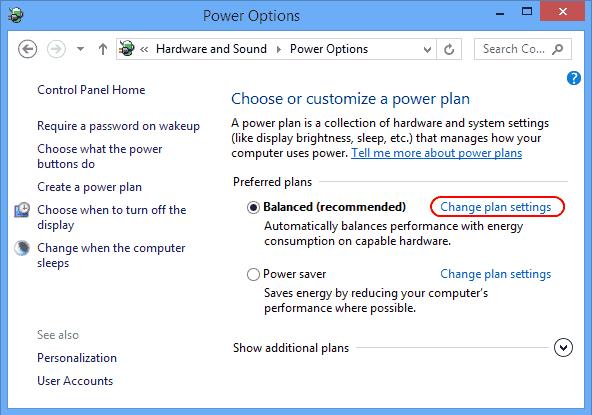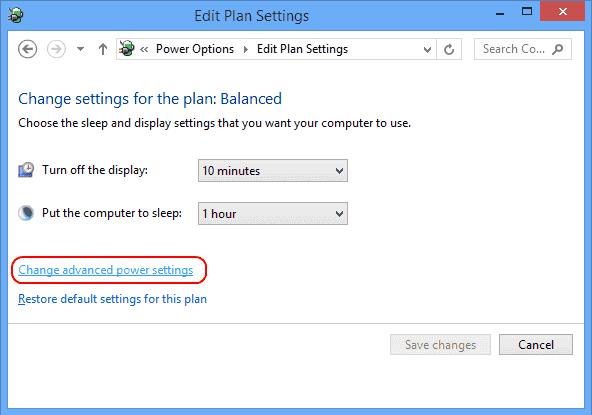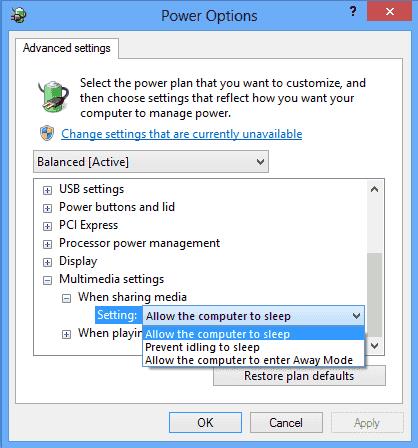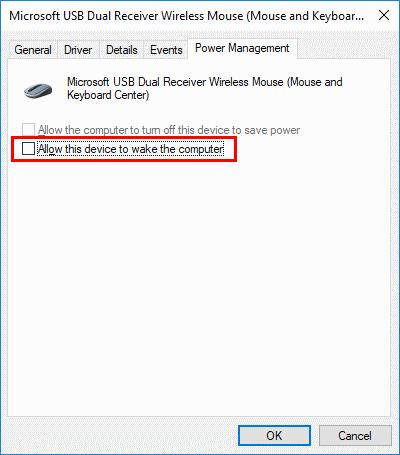Imate težave, pri katerih Microsoft Windows 10 ne preide v način mirovanja? Ta vadnica vam bo pomagala ugotoviti težavo.
Popravek 1 – Možnosti napajanja
Izberite gumb “ Start ” in nato “ Nastavitve ” (ikona zobnika).
Izberite " Sistem ".
Izberite " Napajanje in spanje ".
Prepričajte se, da je nastavitev “ Sleep ” nastavljena na želeno vrednost.
V desnem podoknu izberite » Dodatne nastavitve napajanja «.
Izberite » Spremeni nastavitve načrta « poleg možnosti, ki ste jo izbrali.
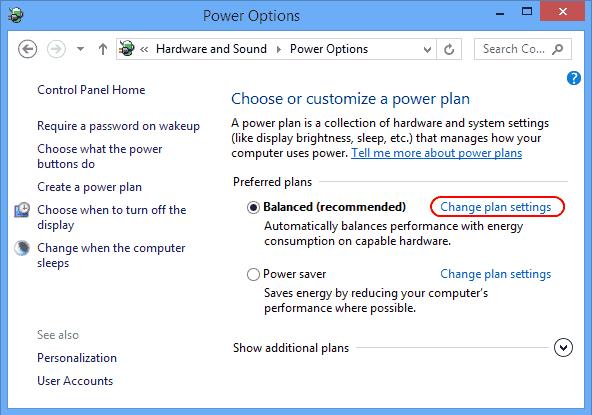
Izberite " Spremeni napredne nastavitve napajanja ".
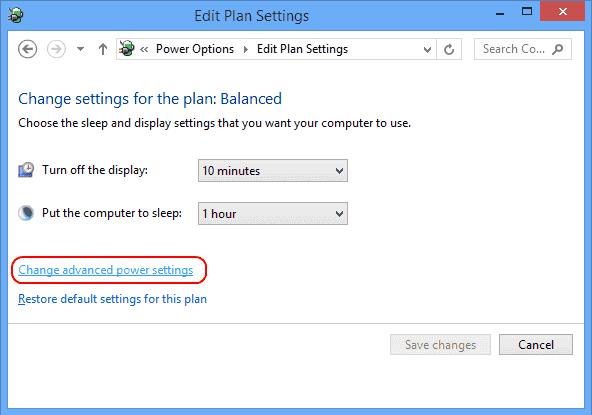
Na zaslonu » Možnosti porabe « želite razširiti vsako nastavitev in zagotoviti, da omogočajo računalniku, da preide v način spanja. V mojem primeru je bila nastavitev v razdelku » Nastavitve večpredstavnosti « > » Ob skupni rabi predstavnosti « nastavljena na » Prepreči mirovanje v mirovanju «. To sem moral nastaviti na " Dovoli računalniku, da spi ". Če se počutite leni, samo pritisnite gumb » Obnovi privzete nastavitve načrta « in to bi moralo preklopiti vse elemente na mesto, kjer je spanje dovoljeno v sistemu Windows 10.
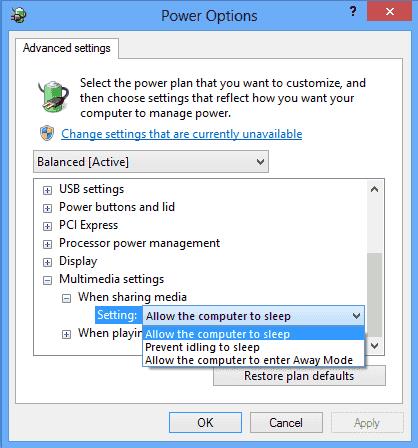
Popravek 2 – občutljiva miška
Če imate občutljivo miško, lahko kakršna koli vibracija v bližini računalnika ohranja vašo napravo budno. Poskusite s temi koraki, da preprečite, da bi miška prebudila vašo napravo.
Izberite gumb “ Start ” in nato vnesite “ naprava ”.
Odprite " Upravitelj naprav ".
Razširite razdelek » Miške in druge kazalne naprave «.
Z desno miškino tipko kliknite miško, ki jo uporabljate, nato izberite " Lastnosti ".
Izberite zavihek » Upravljanje porabe «.
Počistite polje » Dovoli tej napravi, da zbudi računalnik «, nato izberite » V redu «.
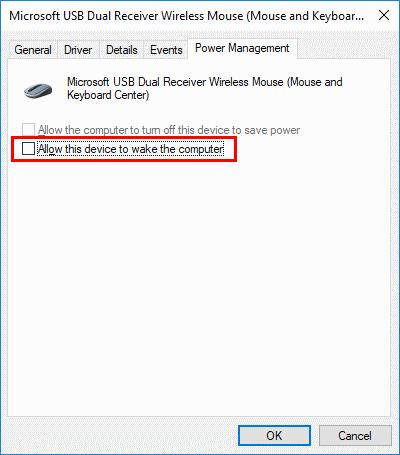
Popravek 3 – Omrežni adapterji
Ti koraki so enaki kot pri popravku 2, le da preverjate pod »Omrežni adapterji«.
Izberite gumb “ Start ” in nato vnesite “ naprava ”.
Odprite " Upravitelj naprav ".
Razširite razdelek » Omrežni adapterji «.
Preverite pod vsako od možnosti tako, da z desno tipko miške kliknete in izberete » Lastnosti «.
Počistite polje » Dovoli tej napravi, da zbudi računalnik «, nato izberite » V redu « za vsako omrežno kartico.
Če imate še vedno težave s spanjem vašega računalnika z operacijskim sistemom Windows 10, se morda v vašem računalniku nenehno izvaja program, ki ga ohranja budnega, ali še huje, virus. Uporabite mojo biblijo za hitrejše delovanje vašega računalnika z operacijskim sistemom Windows, da pridobite nadzor nad tem, kaj se izvaja v vašem računalniku.